はじめに
BUSDをKeplrのKAVAアドレスに送金する方法がわからず悩んでいませんか?
この記事では実施に私が実践した海外取引所からBUSDをKeplrのKAVAアドレスに送金する流れをまとめました。
KAVAでBUSDを扱う際、ウォレットアプリはTrust WalletとKeplrが利用できます。
Trust Walletはスマホアプリという点がセキュリティ上の課題。
スマホだと外出先で紛失して、他の人の手に渡ってしまう恐れがありますからね。
Keplrであれば、PCのChoromeで安全に利用できるのでKeplrでBUSDを使いたいと思った次第です。
ただ、BUSDをKeplrのKAVAアドレスへ送金する方法はちょっとややこしいです。
というのも、BUSDをKeplrに送金する場合、Trust Walletを使ってBEP2経由で送金する必要があるからです。
この記事ではちょっとややこしいTrust Wallet経由でKeplrのKAVAアドレスへBUSDを送金する手順をまとめました。
前提としては、Trust WalletとKeplrのそれぞれKAVAアドレスを持っていること。
手順を簡単にまとめると以下の通りです。
- Trust WalletのBEP2アドレスにBUSD、BNB(ガス代用)を送金する
- Trust WalletのBEP2アドレスから、KAVAアドレスにBUSDを送金する
- KeplrのKAVAアドレスから、Trust WalletのKAVAアドレスにKAVA(ガス代用)を送金する
- Trust WalletのKAVAアドレスから、KeplrのKAVAアドレスにBUSDを送金する
注意する点は、BEP2のアドレスを使うので、Trust Walletのアドレスにガス代BNB(BEP2)が少額必要なこと。
ガス代がないとTrust Walletで何もできませんからね。
あと、Trust WalletのKAVAアドレスからKeplrアドレスに送金する際も、Trust WalletのKAVAアドレスにガス代のKAVAを準備します。
今回はKeplrのKAVAアドレスからTrust WalletのKAVAアドレスへKAVAを送金しました。
KeplrのKAVAアドレスにKAVAを送金する方法はこちらの記事で紹介しているので参考になればと思います。
またKAVA AppではSwap機能がありますが、BUSDにスワップできるのはUSDXのみです。
BNBやKAVAなどからBUSDにはスワップできないので、KAVAでBUSDを運用したい場合は、他から持ってくる必要がある状況です。
ちなみに、今回はBinanceからBUSDをTrust WalletのBEP2アドレスに送金するところから紹介しますのでBUSDは別途準備してくださいね。
BinanceのBUSDをTrust WalletのBEP2アドレスに送金する
まずBinanceからBUSDをTrust Walletに送金する手順です。
はじめに送金先になるTrust WalletのBEP2アドレスを確認しましょう。
やり方はまずTrust Walletの「受信する」をクリック。
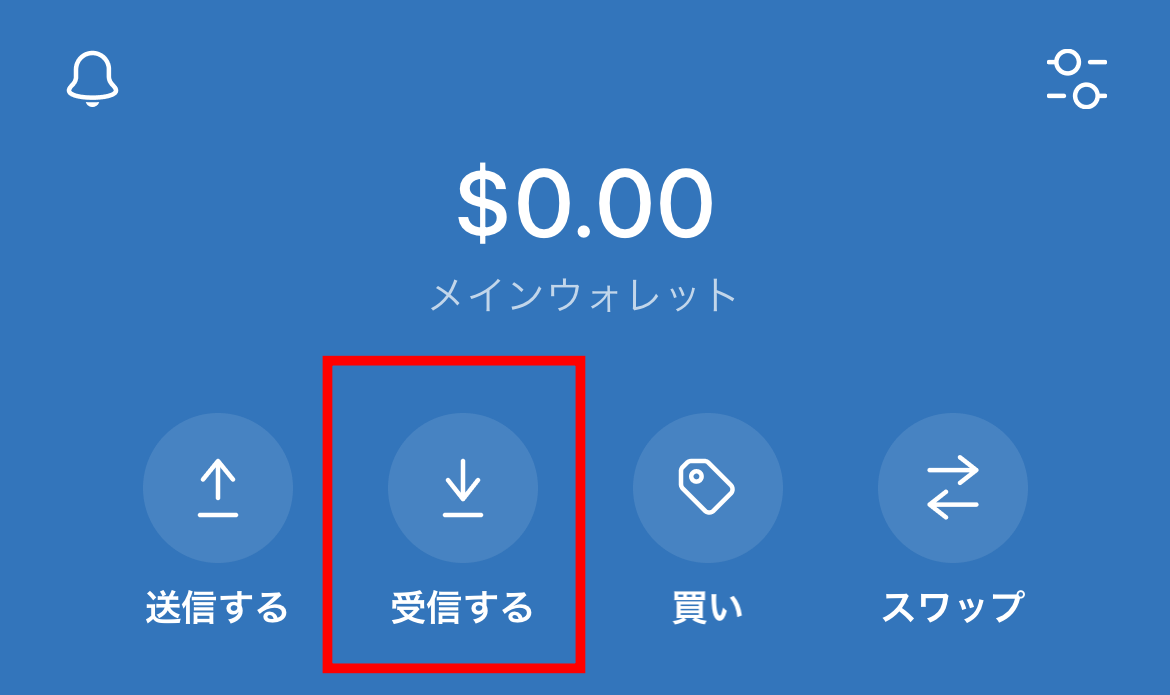
検索窓にBUSDを入力してBUSD(BEP2)のアドレスを表示してコピーします。
この時、BEP2のアドレスを選んでくださいね。
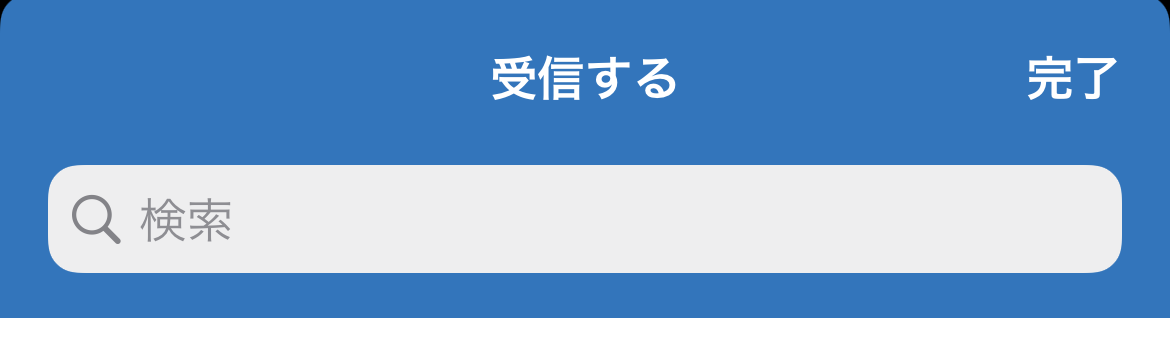
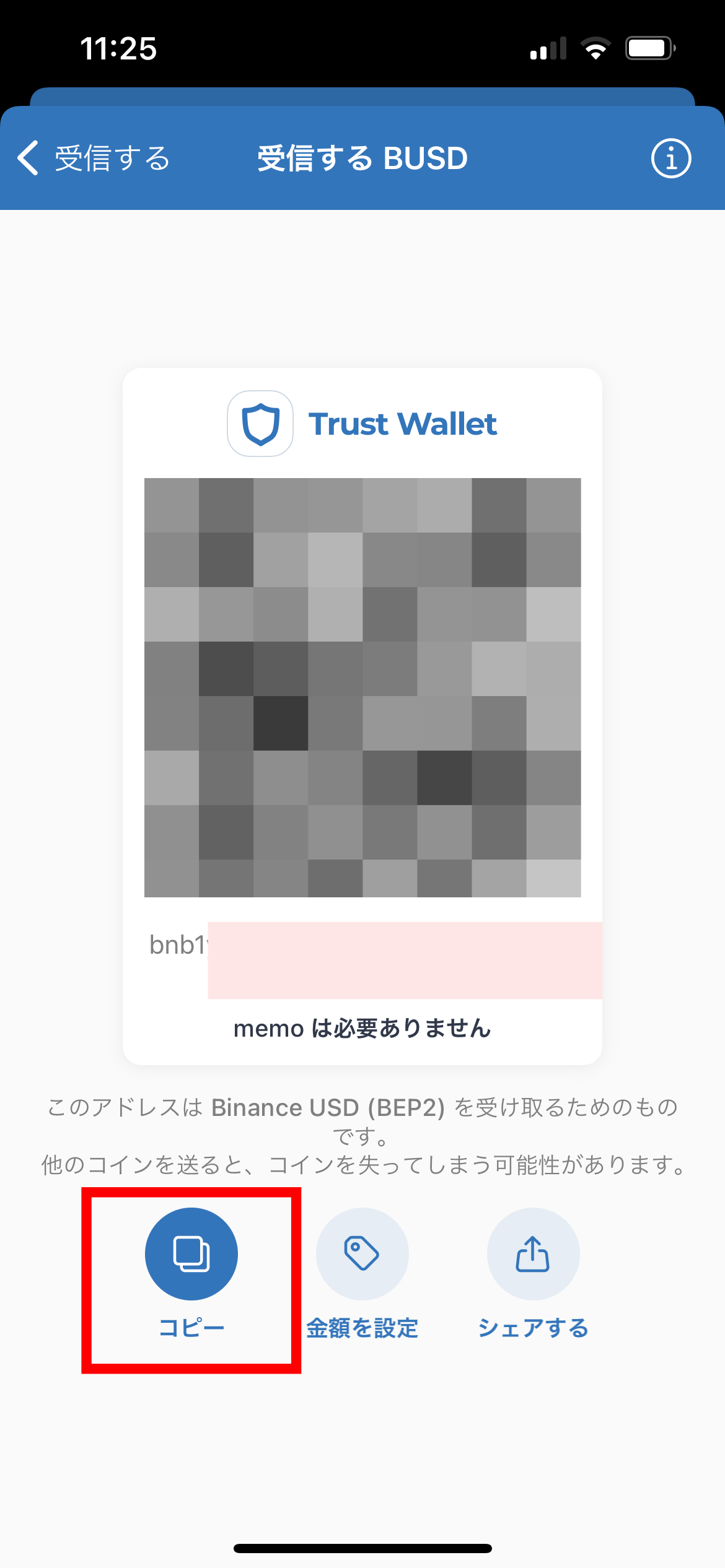
続いて、Binanceの口座の出金画面を表示します。
通貨に「BUSD」、アドレスに先ほどコピーしたアドレスをペースト、ネットワークに「BNB (BEP2)」を選択します。
MEMOは空欄で大丈夫です。
金額に送金したいBUSDの数量を入力して「出金」ボタンをクリックして手続きしてください。
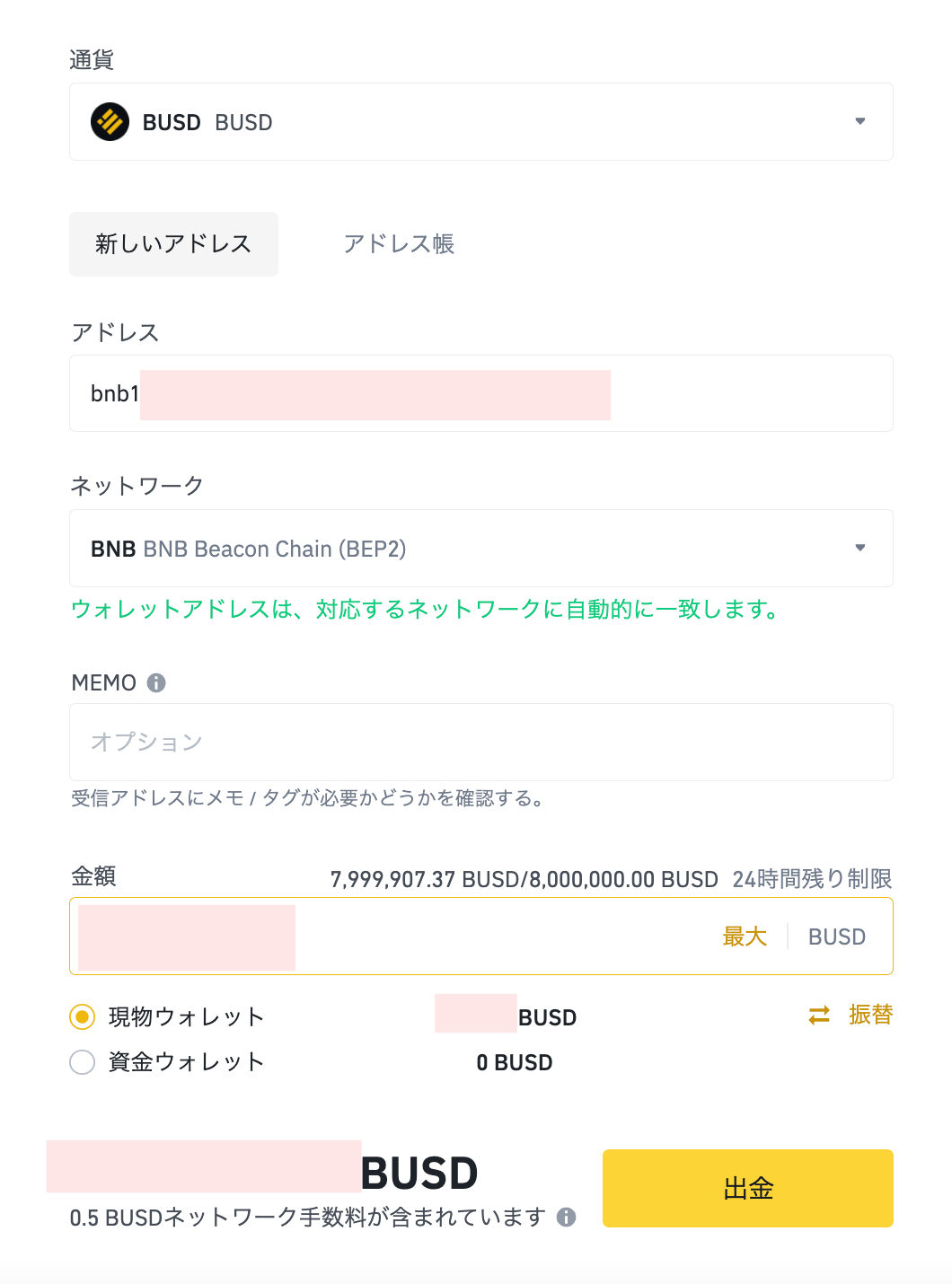
送金してから着金まで時間はほとんどかかりません。
Trust WalletでBUSDの着金を確認をしてくださいね。
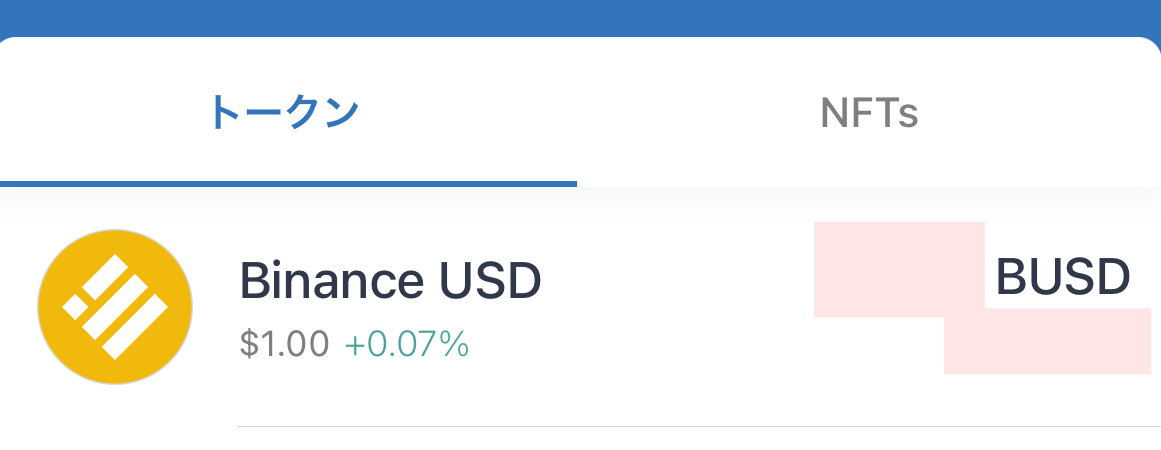
BinanceのBNBをTrust WalletのBEP2アドレスに送金する
続いて、Trust Walletにガス代として使用するBNBを送金します。
Binanceの出金画面を開いて、通貨に「BNB」を選択します。
アドレスには、先ほどBUSDの項目でやったようにTrsust WalletのBNBアドレス(BEP2)をコピー&ペースとしてください。
ネットワークに「BNB (BEP2)」を選択します。
MEMOは空欄で大丈夫です。
最後に金額に送金したいBUSDの数量を入力して「出金」ボタンをクリックします。
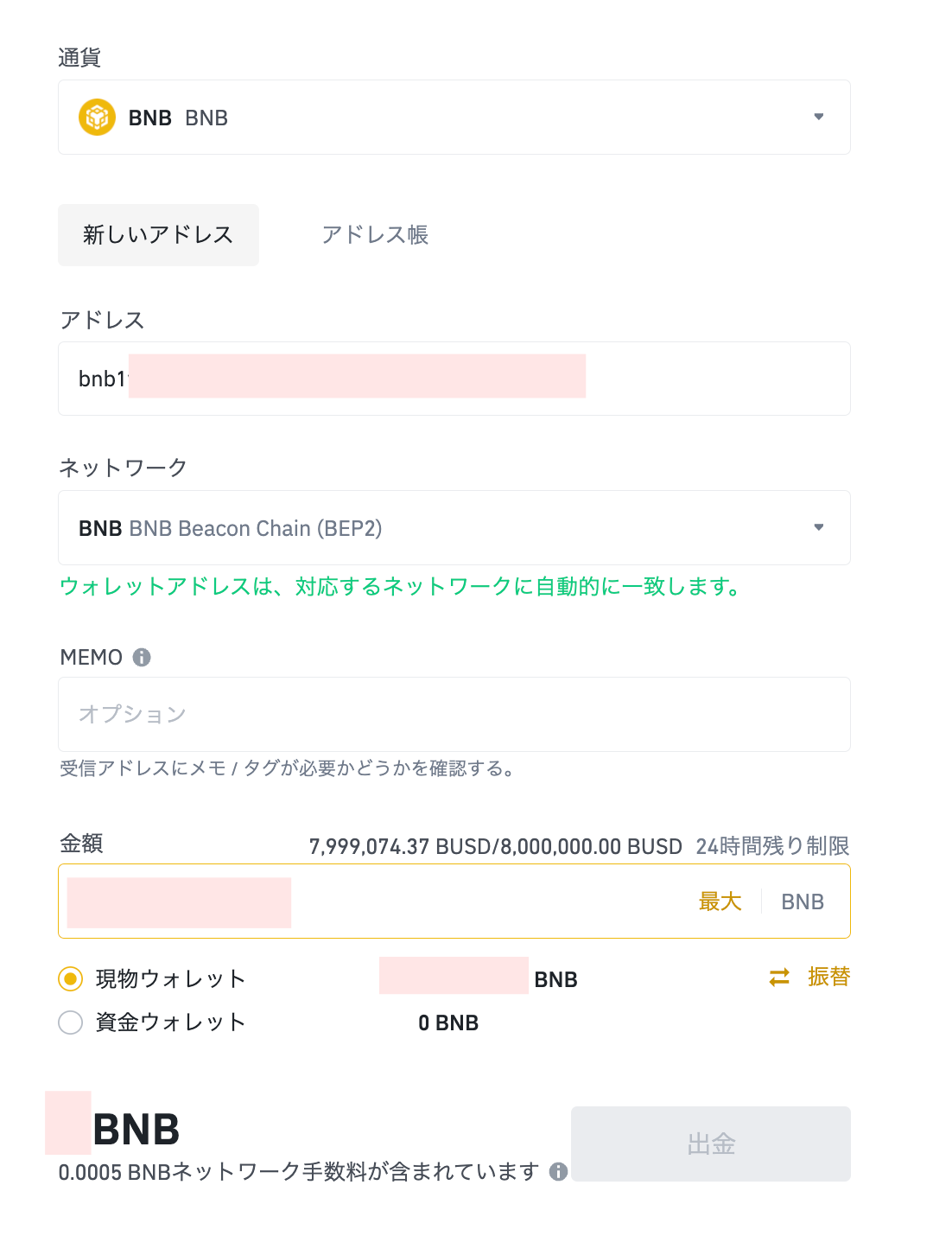
BNBも送金してから着金まで時間はほとんどかかりません。
Trust WalletのBUSDで着金の確認をしてくださいね。
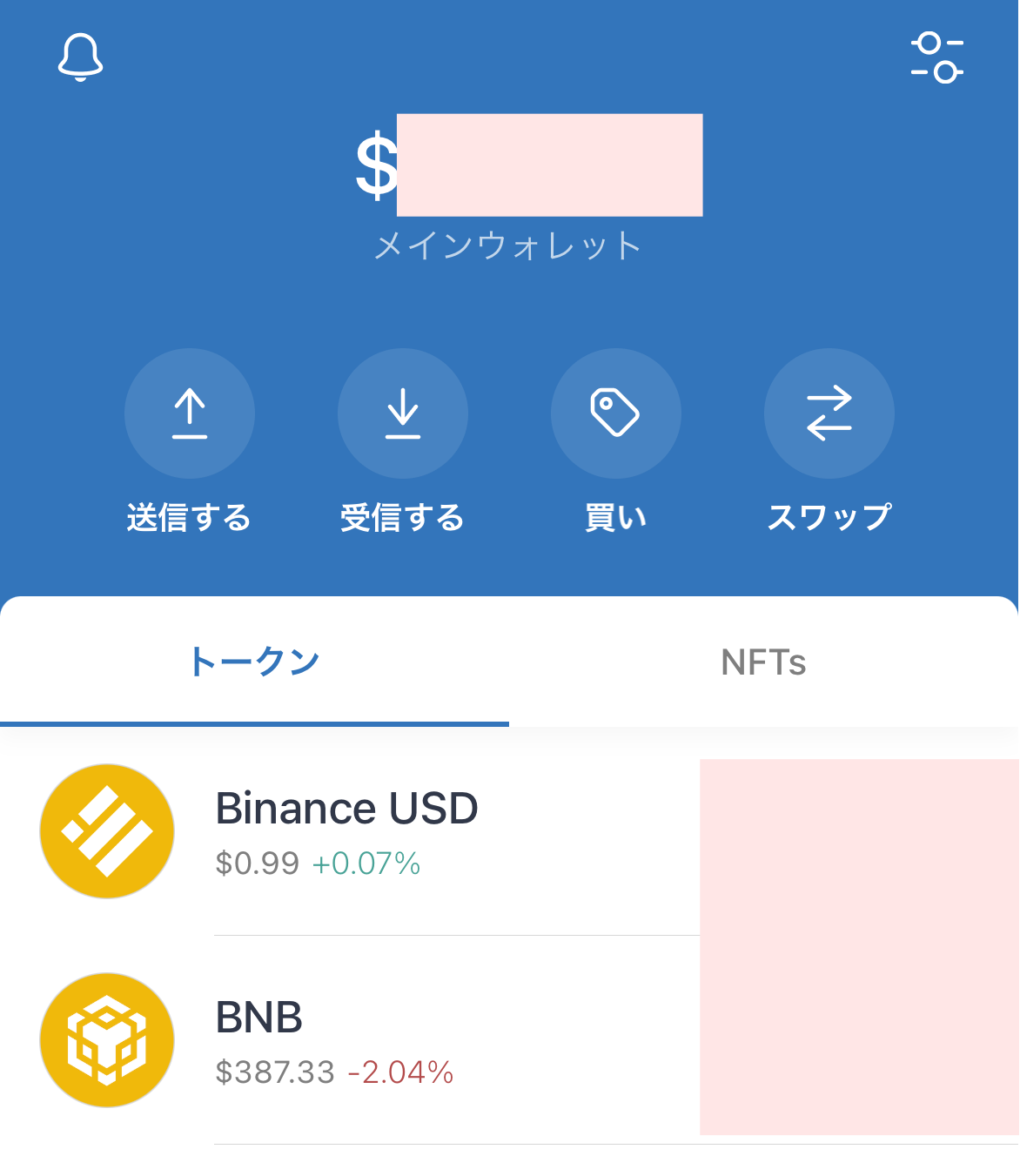
これでTrust WalletでBEP2の取引ができる状態になりました。
Trust WalletのBEP2アドレスから、KAVAアドレスにBUSDを送金する
続いて、Trust WalletのBEP2アドレスから、KAVAアドレスにBUSDを送金します。
まずKava Appにアクセスして、画面右上の「Connect Wallet」をクリックして、「Trust Wallet」をクリックしてください。
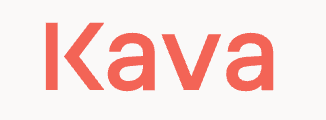
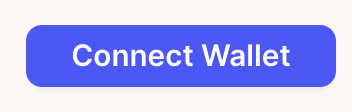
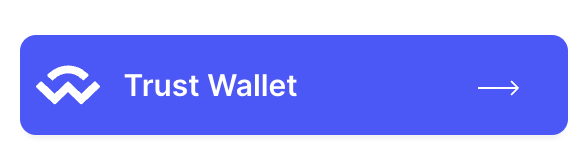
QRコードが表示されることを確認。
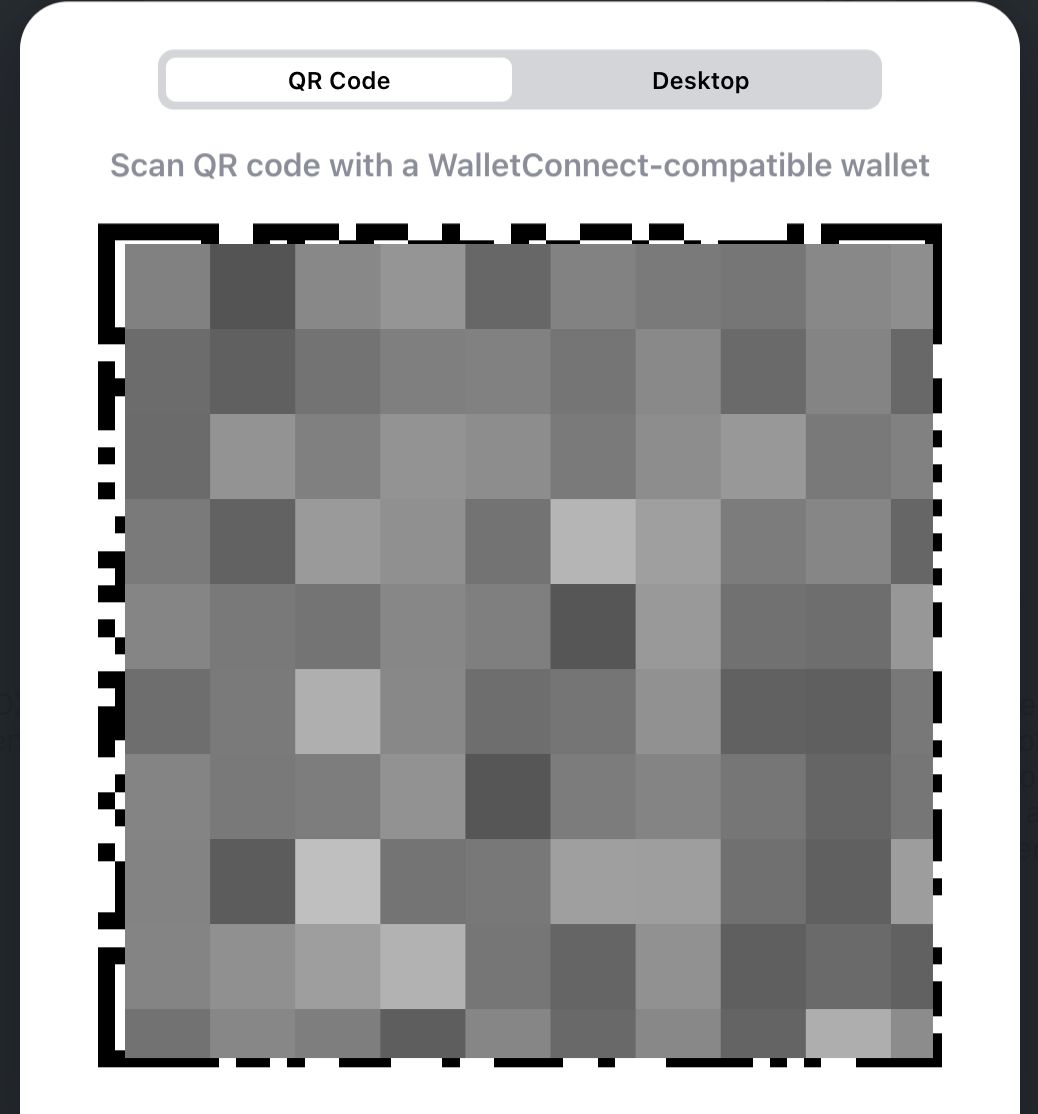
続いて、スマホのTrust Walletの設定から「WalletConnect」を選択
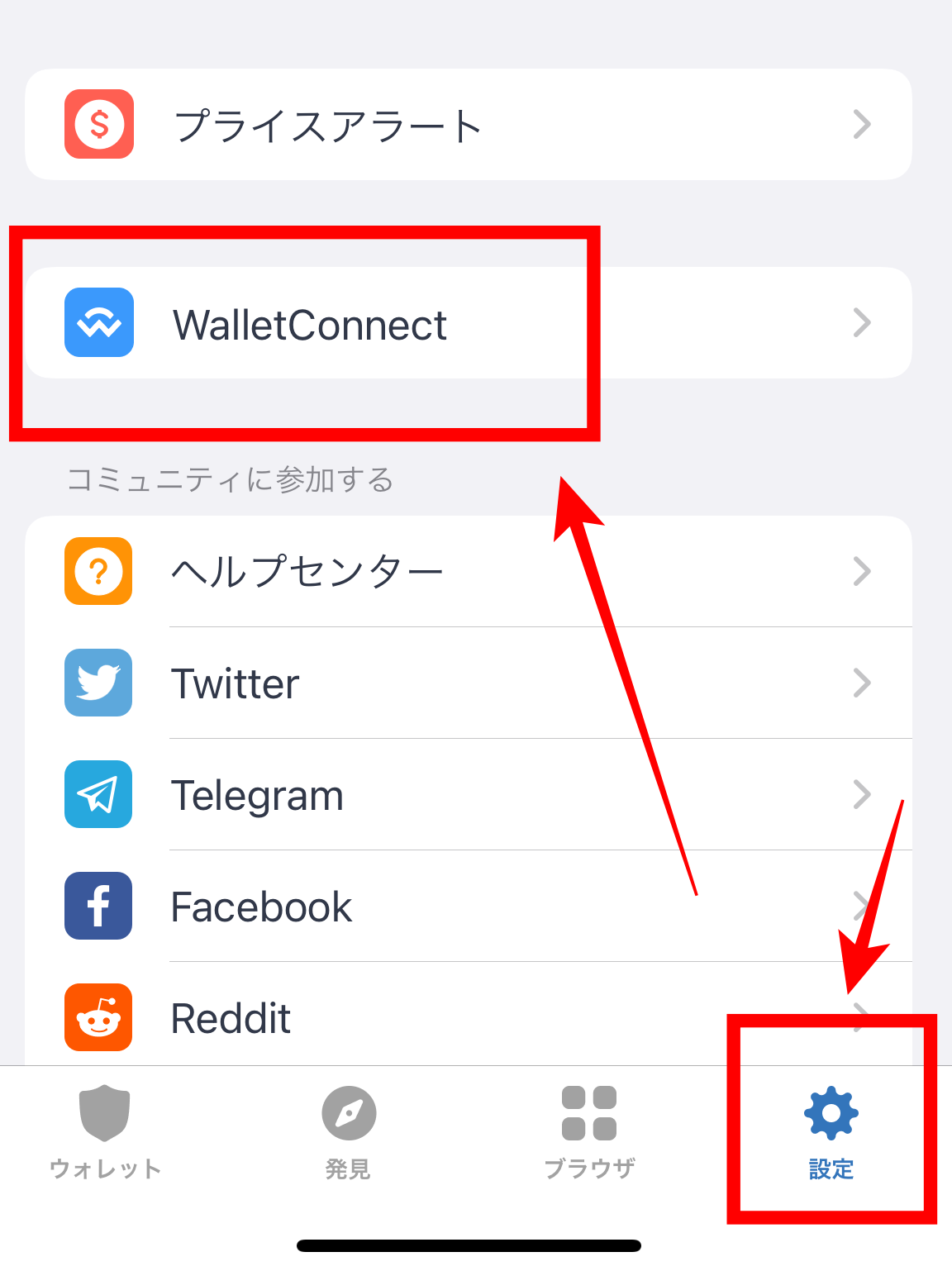
「新しい接続」をクリック。

先ほどのQRコードを読み込んで、Kava Appが表示されたら接続完了です。
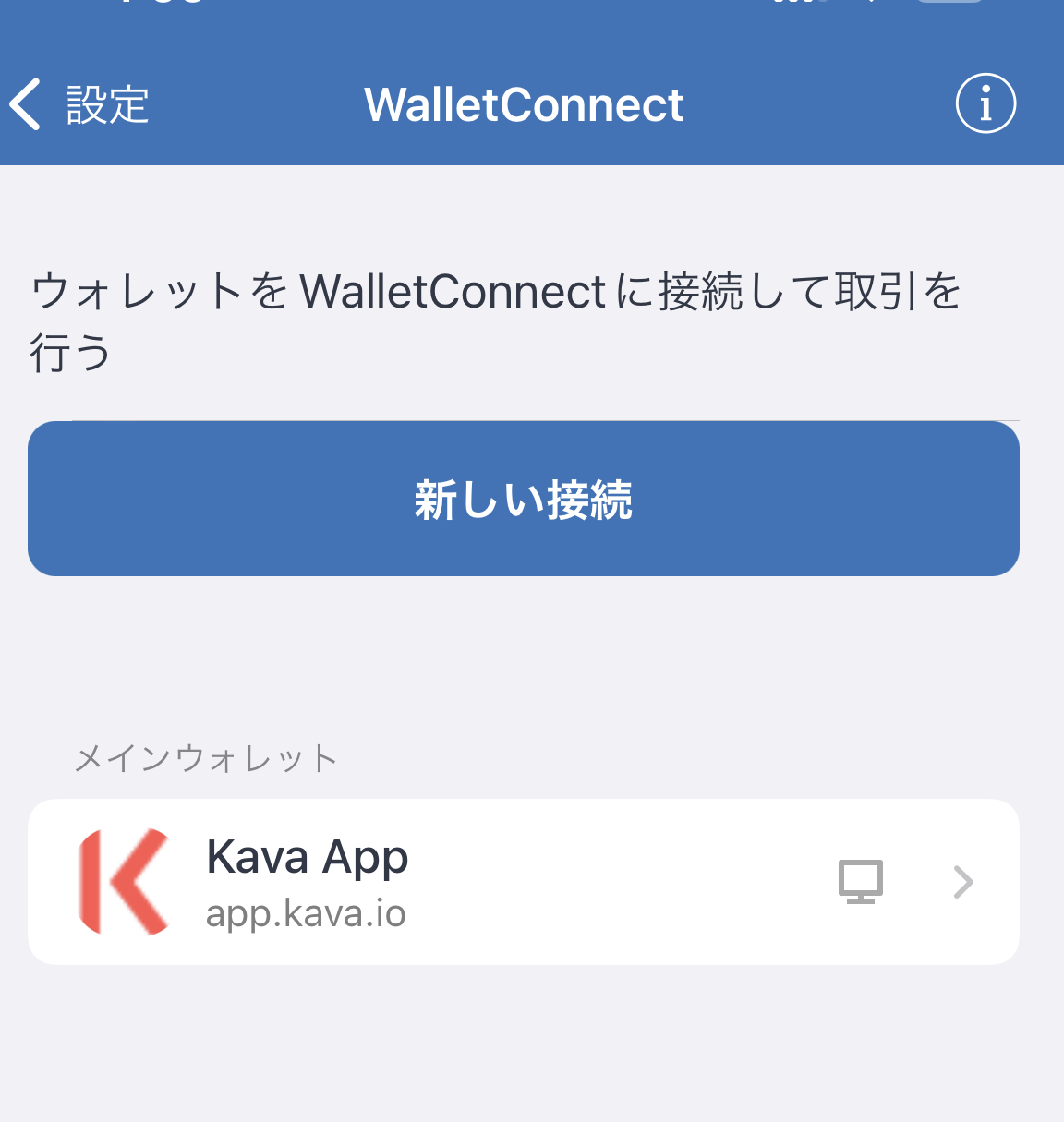
Kava Appの画面右上でアドレスが表示されてることを確認しください。
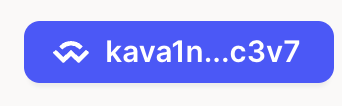
続いてKava Appの「Balances」のBUSDから「Load/Unload」をクリック。
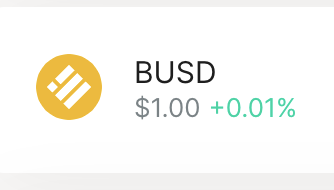
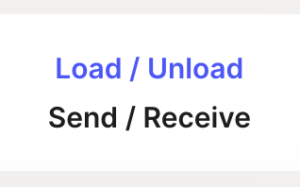
LoadタブでKAVAアドレスに送金したいBUSDの数量を入力して「Load」をクリックします。
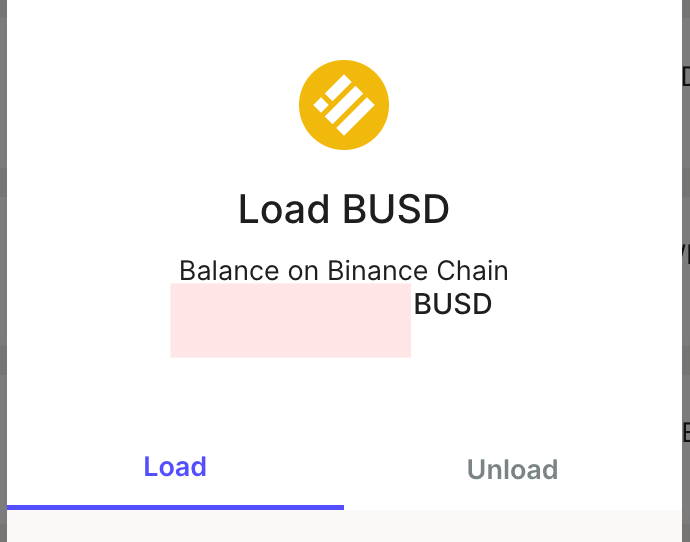
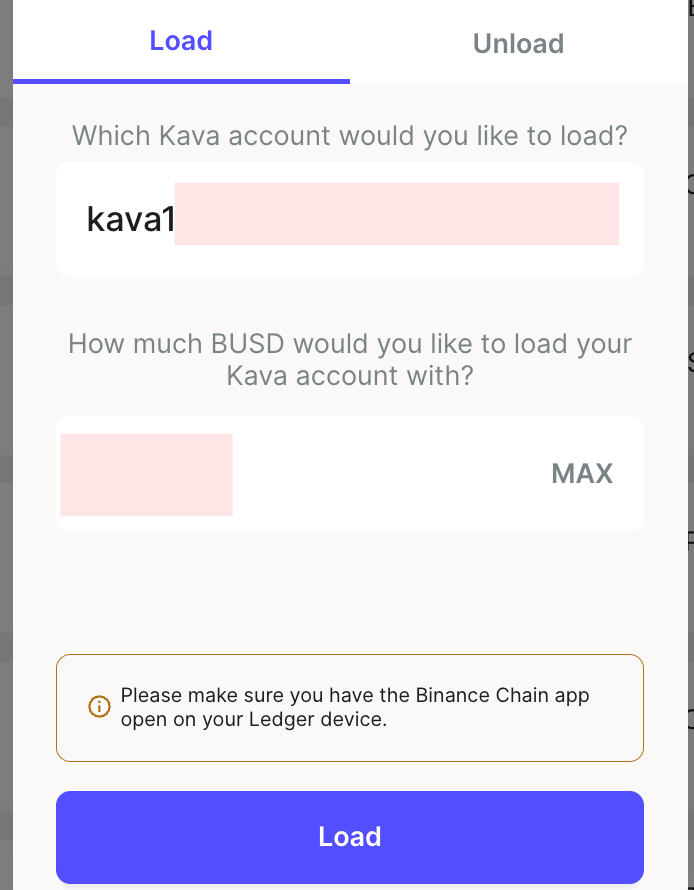
完了すると送金したBUSDが反映されます。
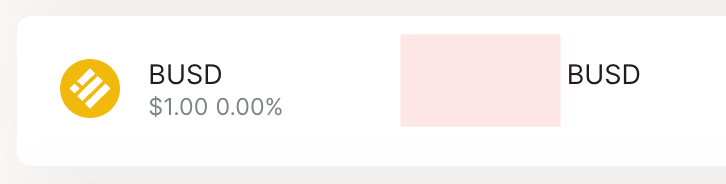
これでTrust WalletのKAVAアドレスへBUSDの送金が完了しました。
KeplrのウォレットアドレスからTrust WalletのウォレットアドレスへKAVAを送金する
続いて、KeplrのKAVAアドレスからTrust WalletのKAVAアドレスへガス代のKAVAを送金する手順です。
というのも、Trust WalleのKAVAアドレスにBUSDを送金しましたが、ガス代のKAVAがないとTrust WalleからKeplrのKAVAアドレスへBUSDを送金できないんです。
そこで、前の記事で紹介したKeplrのウォレットアドレスから少額のKAVAを送金しました。
Trust WalletのKAVAアドレスにKAVAを送金すればいいので、Binanceで入手して直接送金しても良いと思います。
手順はまず、KAVAの送金先となるTrust WalletのKAVAアドレスを確認します。
やり方はKava AppにTrust Walletを接続した状態で「Balances」のKAVAの「Send/Receive」をクリック。
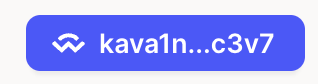
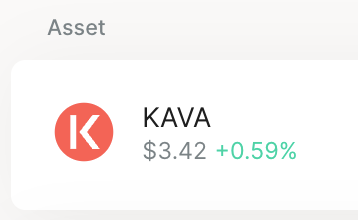
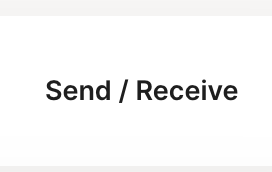
Receiveタブに表示されるアドレスをコピーしてください。
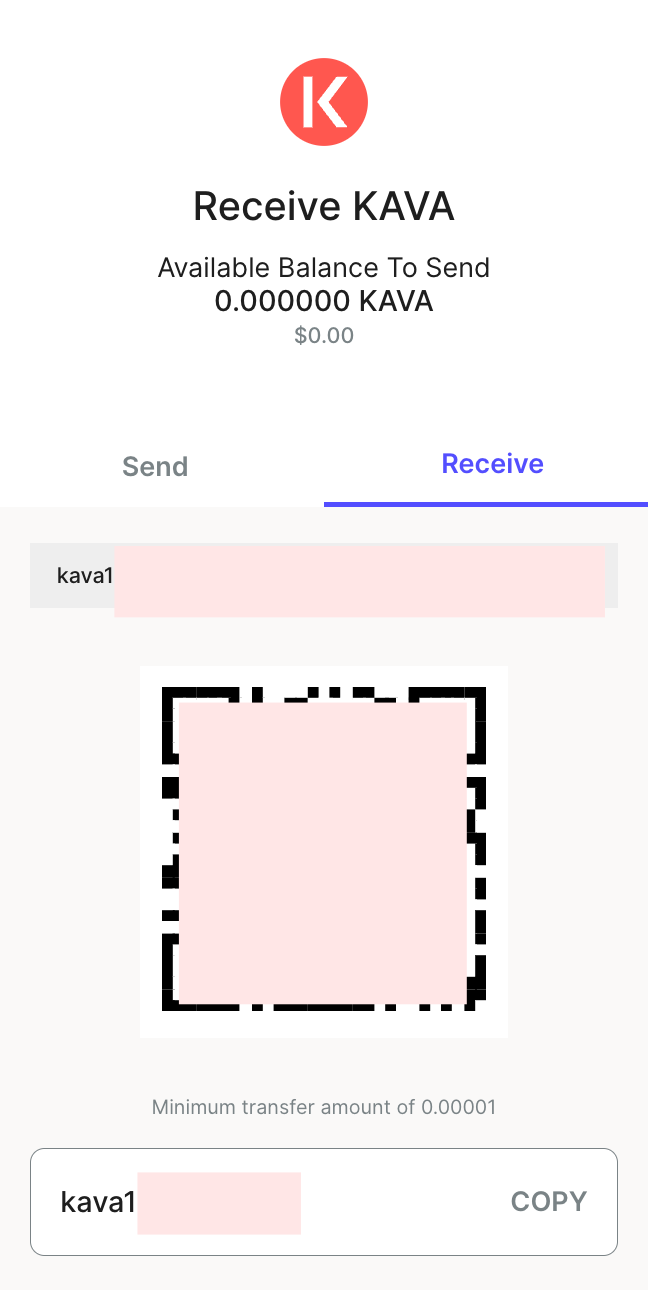
(このアドレスはKava Appの右上に表示されているアドレスをクリックしてもコピーできます)
続いて、PCの別ウインドウで、KeplrをKava Appに接続します。
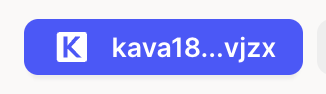
「Balances」のKAVAの「Send/Receive」をクリック。
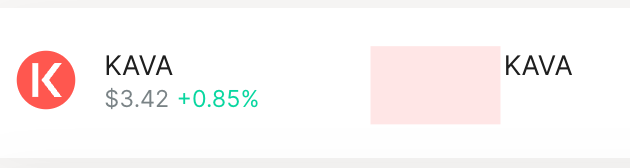
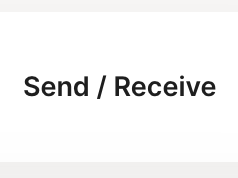
Sendタブで先ほどコピーしたKAVAアドレスと、送金するKAVAの数量を入力して「Send」をクリック。
Memoは空欄で大丈夫です。
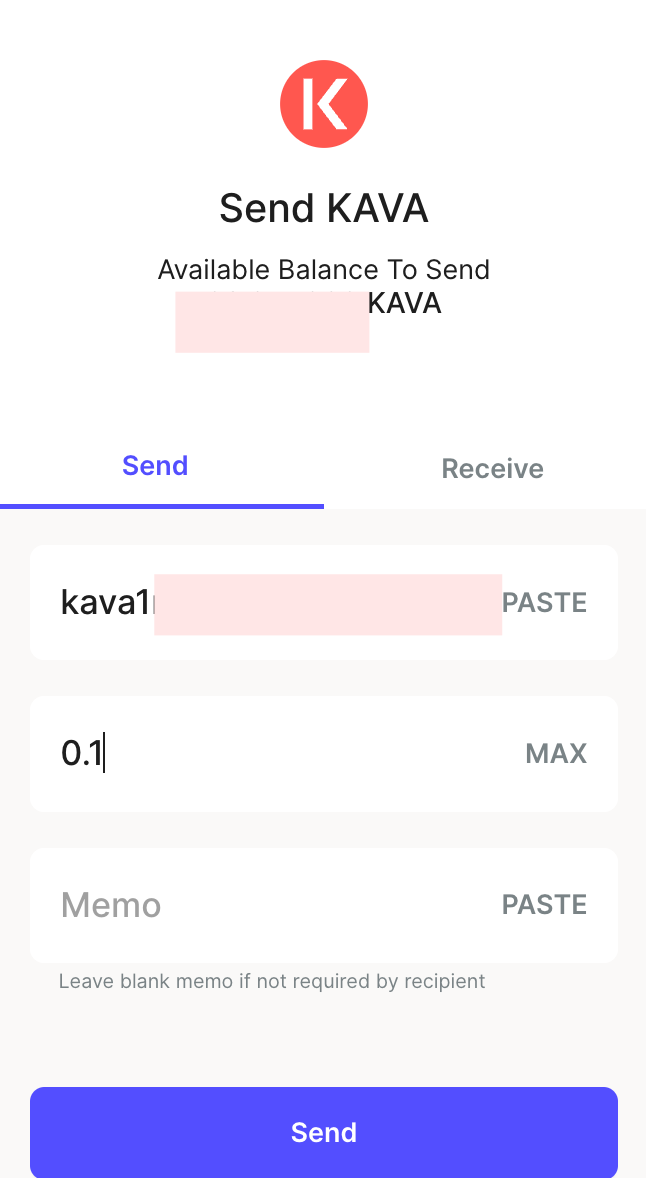
Keplrが承認を求めてくるので「Approve」をクリック。
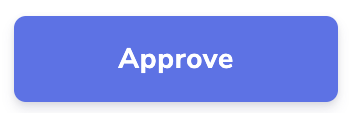
これでTrust WalletのKAVAアドレスにKAVAが送金できました。
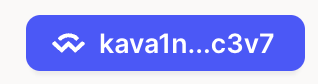
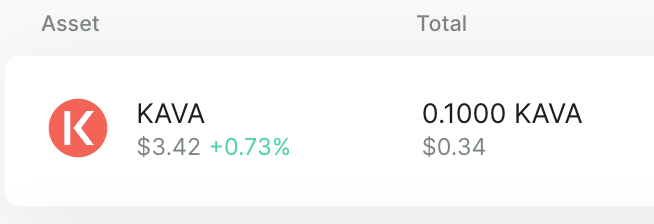
Trust WalletのKAVAアドレスからKeplrのKAVAアドレスへBUSDを送金する
最後に、Trust WalletのKAVAアドレスからKeplrのKAVAアドレスにBUSDを送金します。
手順はまず、BUSDの送金先となるKeplrのBUSDアドレスを確認します。
やり方はKava AppにKeplrを接続した状態で「Balances」のBUSDの「Send/Receive」をクリック。
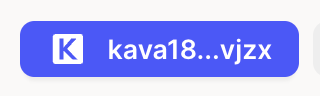
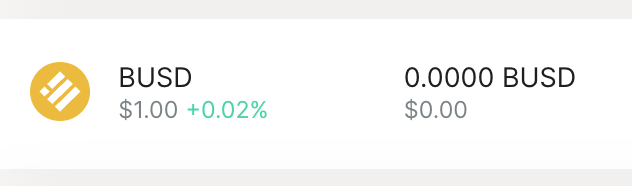
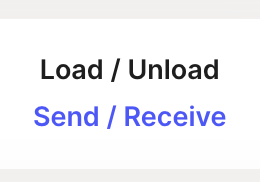
Receiveタブに表示されるアドレスをコピーしてください。
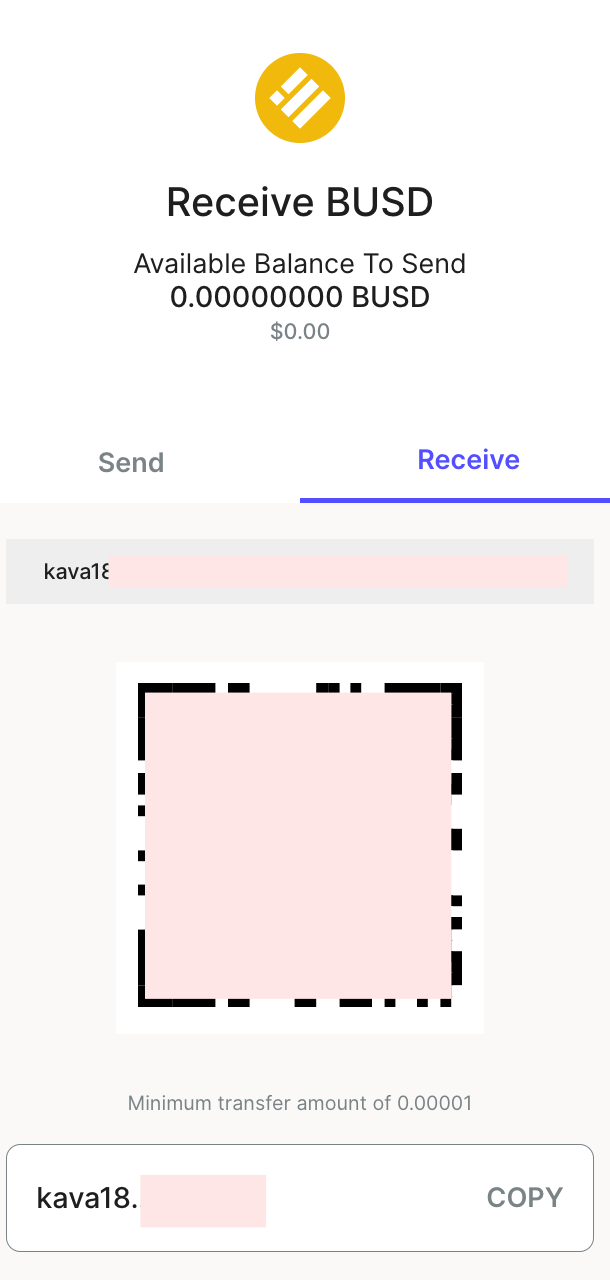
(このアドレスはKava Appの右上に表示されているアドレスをクリックしてもコピーできます)
続いて、PCの別ウインドウで、Trust WalletをKava Appに接続します。
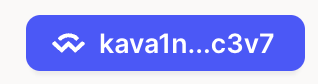
「Balances」のBUSDの「Send/Receive」をクリック。
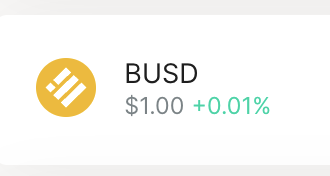
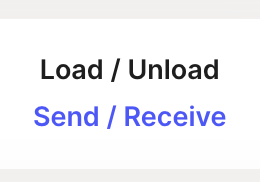
Sendタブで先ほどコピーしたBUSDアドレスと、送金するBUSDの数量を入力して「Send」をクリック。
Memoは空欄で大丈夫です。
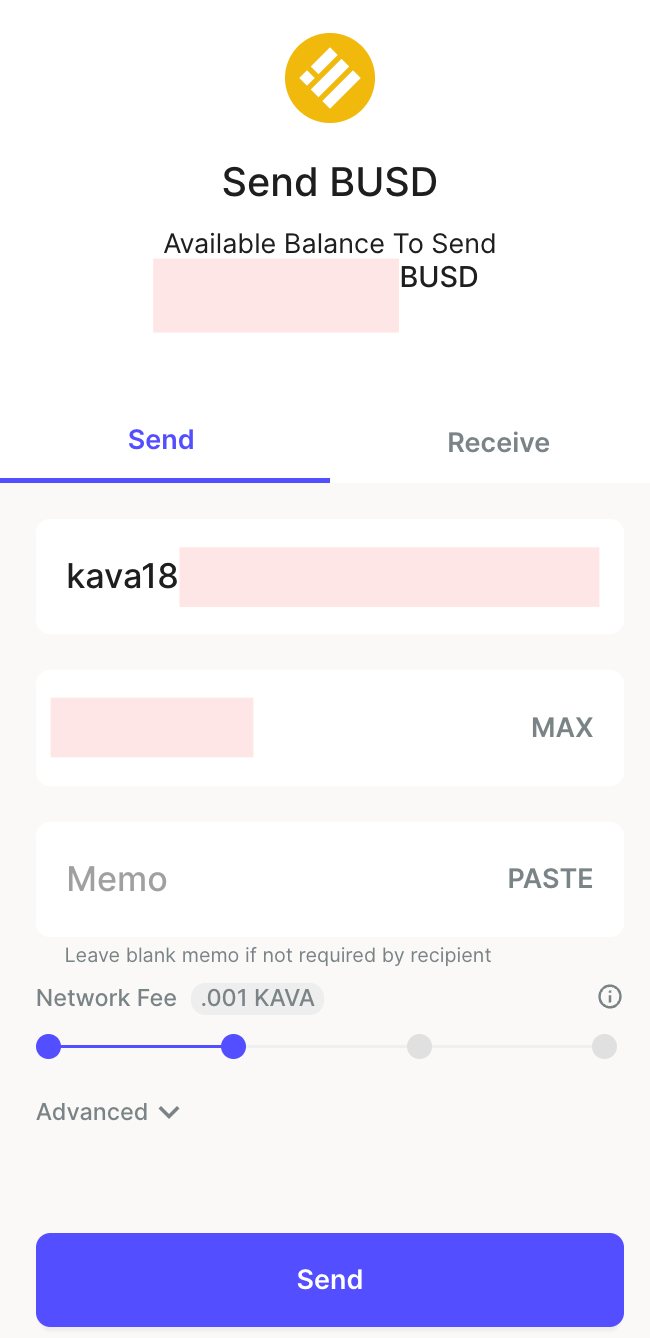
Trust Walletが承認を求めてくるので承認してください。
これでKeprのKAVAアドレスにBUSDが送金できました。
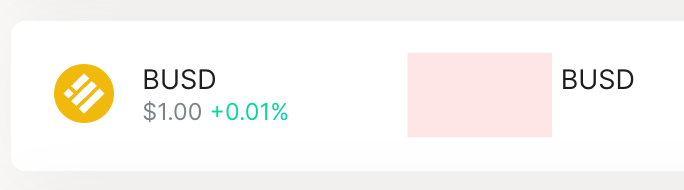
最後に
この記事ではTrust Wallet経由でKeplrのKAVAアドレスへBUSDを送金する手順をまとめました。
ちょっとややこしいですが、BUSDをKAVAで運用する際の参考になればと思います。
ちなみに、KAVAチェーンで取引する際はネイティブトークンのKAVAが必要です。
国内取引所から資金をBinanceなどの海外取引所に送金してKAVAを入手してください。
国内取引所はGMOコインがオススメ。
出金手数料が無料なので、DeFiやる人でまだ口座を持っていないなら開設しておてくださいね。
口座開設の申込みから最短10分で取引開始できますよ。
Binanceの口座をまだ持っていない人はこちらのリンクから開設できます。
投資は自己責任で。
NFA
関連記事
オススメ記事








